Periscope(ペリスコープ)とは、「他人の目を通して世界に出会う」という理念に基づいてサービス提供始まったライブ放送サイトで、Twitterのライブ放送動画提供元でもあります。スマホに対応するアプリによって簡単に動画のライブ配信・共有することができ、視聴者がライブ放送過程中リアルタイムでコメントやハートマークを送って、実況主とコミュニケーションを取ることも可能です。それ以外の視聴者す、配信・視聴時間に制限が無いというメリットもあります。
ではこれから、皆さんが最も気になるPeriscope(ペリスコープ)から動画をダウンロードして、又は他の何かライブ放送される動画を保存できる方法を紹介させてください!
録画ソフトによってPeriscopeから動画を保存する
Periscope(ペリスコープ)での動画はアップロードするものではなく、ライブで放送されるだから、直接にダウンロードすることはできません。但しダウンロード出来ないでも保存する方法があるので安心してください、今度紹介する「FonePaw PC動画録画」を使って、お好きな動画を収録して保存してみましょう。
Windows Version DownloadMac Version Download
1.ソフトをインストールした後、もしペリスコープから気に入るライブでも目にかけたら、できるだけ早くインストールされる「FonePaw PC動画録画」を起動して、機能タブの「動画レコーダー」をクリックして録画機能に入ってください。
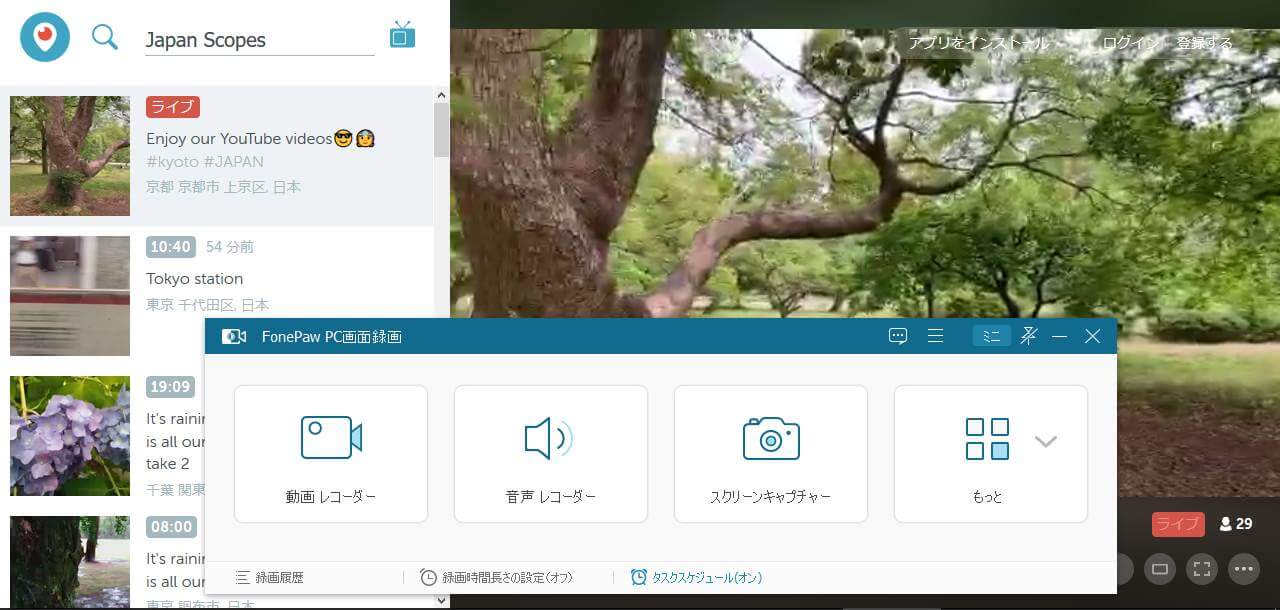
2.録画設定パネルから録画範囲、音声収録ボリュームの設定等ができます。もしフルスクリーンでライブを観る場合だったら、全画面収録にして「REC」ボタンを押すと画面の録画が始まります。
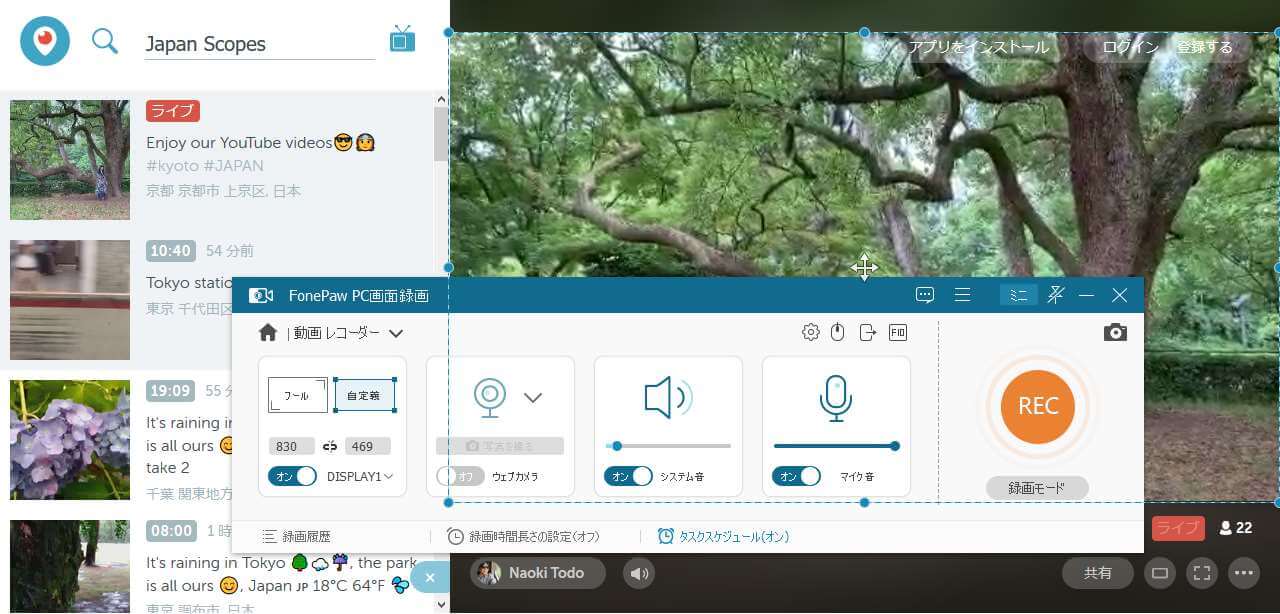
3.録画途中、ツールパネルが出てきます。その右にあるカメラボタンによって何時でもライブ動画のいい画面をスクショにすることができます。実況主がカメラ前に離れたところ、又は観ることがない放送画面を収録したくない時は左一番目に一時停止ボタンを押してください。録画を再開するにはもう一度押せばいいです。放送が終わって録画を中止したいならば、四角の停止ボタンを押してください。
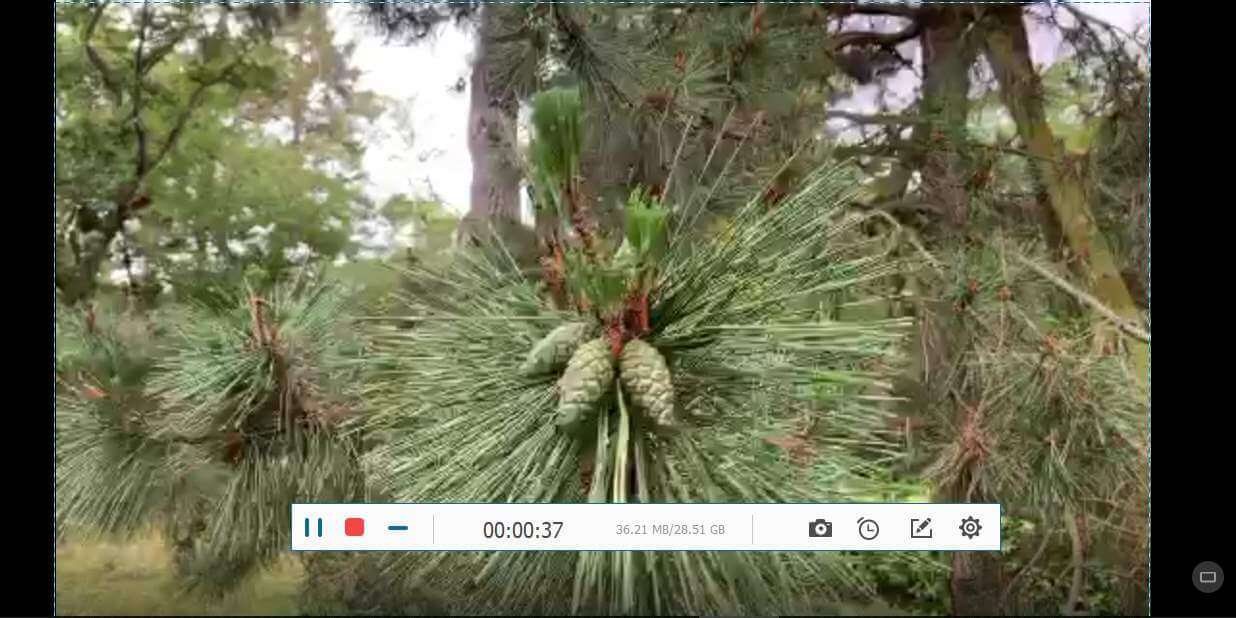
4.停止ボタンで録画を中止した後、ソフトの内蔵式メディアプレイヤーによって録画される内容の確認ができます。ここでPeriscopeから収録されて動画を確認したから保存するかどうかを決めてください。もし動画がつまらないと思ったら、保存しないてそのままプレビューウインドウを閉じればいいです。録画動画をビデオファイルとしてローカルに保存する場合、ソフトから録画ファイルのリストが作られるから録画履歴リストウインドウに入って動画を再生することもできます。
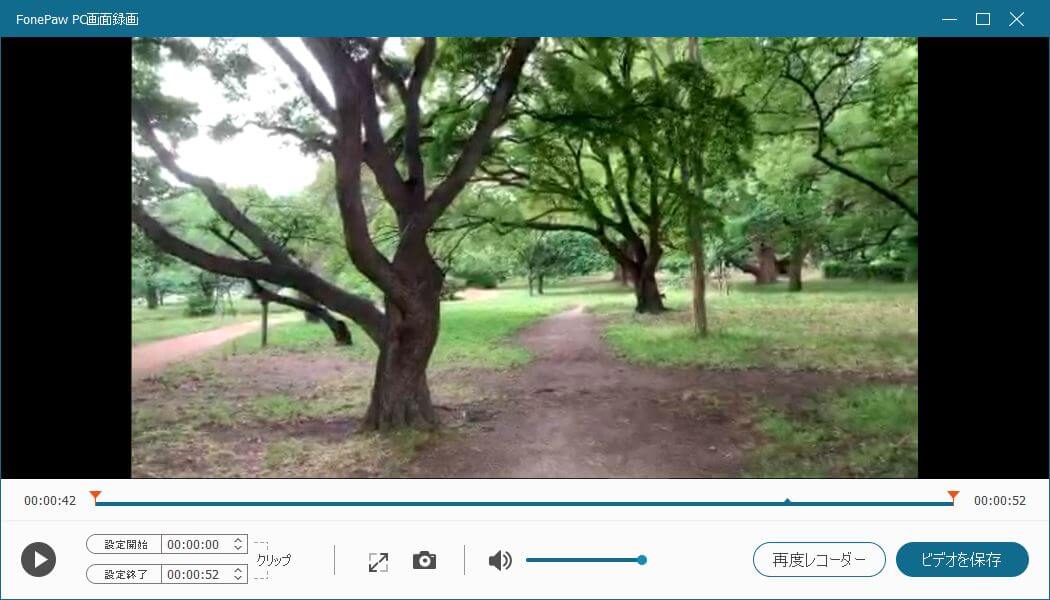
以上では、「FonePaw PC画面録画」という簡単録画ソフトを借りて、手軽にPeriscopeからライブ放送される動画を録画する方法の紹介でした。もしPeriscopeでなく、Twitterのタイムラインで気に入るライブ放送が出てきたら同じ方法でTwitterのライブ動画を保存することもできますよ。
 オンラインPDF圧縮
オンラインPDF圧縮 オンラインPDF圧縮
オンラインPDF圧縮


